Wilt u pagina's uit een PDF-bestand verwijderen, maar weet u niet waar u moet beginnen? Als u Adobe Reader gebruikt, kunt u geen pagina's uit PDF-bestanden verwijderen omdat het slechts een PDF-lezer is en geen PDF-editor. Maar als u zich afvraagt hoe u een PDF-pagina kunt verwijderen uit een PDF-bestand, zullen wij u helpen te leren hoe u dat doet met PDFelement.
Hoe PDF-pagina's verwijderen met PDFelement
PDFelement is een alles-in-een PDF-editor die u niet alleen kan helpen met het verwijderen van pagina's uit PDF-bestanden, maar ook ondersteunt om PDF-tekst te bewerken, PDF-afbeeldingen te wijzigen, PDF-pagina's in te voegen, PDF-formuliervelden te herkennen, enzovoort. Aarzel niet om deze uitstekende en betaalbare PDF-editor te proberen, en leer nu hoe u pagina's uit een PDF-bestand kunt verwijderen.
Stap 1: Importeer uw PDF-document
Download en installeer het programma en start PDFelement op uw computer. Klik op de knop Bestand Openen om uw PDF te importeren door te bladeren en uw bestand te selecteren. Klik op Openen om het vanuit de lokale map te laden.

Stap 2. PDF-pagina's verwijderen
Ga naar het tabblad Pagina in de werkbalk en selecteer de pagina's die u wilt verwijderen. Klik dan op het Verwijderen-pictogram. Klik daarna op de knop Verwijderen in het uitklapvenster. Dit zal pagina's uit de PDF verwijderen.

Stap 3. Uw document opslaan
Nadat u pagina's uit uw PDF-document hebt verwijderd, kunt u verdergaan met het bewerken en annoteren van de rest van uw bestand. PDFelement biedt u een verscheidenheid aan hulpmiddelen, zodat u gemakkelijk met PDF kunt werken. Als u klaar bent met bewerken, kunt u op de knop Bestand > Opslaan Als klikken om ervoor te zorgen dat uw wijzigingen worden opgeslagen.

Hoe pagina's uit een PDF-bestand verwijderen
Stap 1. Open een PDF-bestand
Open PDFelement op uw computer, sleep uw lokale PDF-bestand naar de interface of klik op de knop Bestanden Openen.

Stap 2. PDF-pagina verwijderen
Klik op het Thumbnail-menupictogram in de linker werkbalk, klik met de rechtermuisknop op die pagina in de miniatuurweergave en selecteer de Verwijderen optie. U kunt ervoor kiezen om alle PDF-pagina's of één van de PDF-pagina's te verwijderen. Klik op de knop Verwijderen om verder te gaan met de actie.
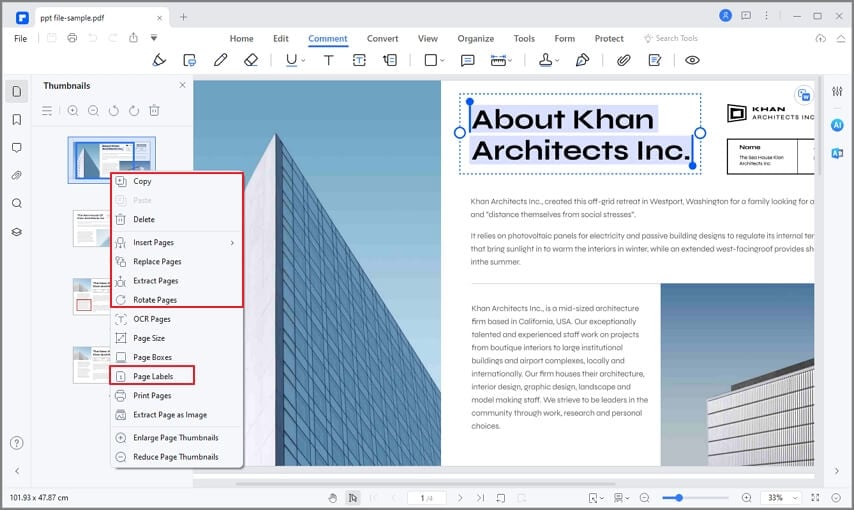
Stap 3. PDF-document opslaan
Klik op het pictogram Opslaan om uw PDF-document op te slaan.
Video over verwijderen van pagina's uit een PDF-bestand
Om pagina's uit een PDF te verwijderen, hebt u een PDF-bewerkingsprogramma nodig. Om tijd te besparen bij het zoeken naar een geschikt programma, kunt u PDFelement proberen. Met slechts enkele muisklikken kunt u met succes pagina's uit PDF-bestanden verwijderen. Naast het verwijderen van pagina's kunt u ook pagina's invoegen, bijsnijden, roteren, splitsen en samenvoegen.
PDFelement biedt u vele hulpmiddelen om uw PDF te markeren. U kunt een tekstvak of plakbriefjes toevoegen om opmerkingen over uw document te maken. U kunt ook specifieke zinnen markeren, onderstrepen of doorhalen. Met dit programma kunt u gemakkelijk PDF en andere populaire bestandsformaten converteren. Als u meer wilt weten over deze software, kunt u deze bekijken op Wondershare Video Community.



Carina Lange
Editor